Come scaricare Chrome Remote Desktop per Windows 11
 Che tu voglia accedere al tuo PC da una posizione diversa per recuperare alcuni file o risolvere problemi su un altro, devi scaricare Chrome Remote Desktop per il tuo Windows 11 per facilitare questo compito.
Che tu voglia accedere al tuo PC da una posizione diversa per recuperare alcuni file o risolvere problemi su un altro, devi scaricare Chrome Remote Desktop per il tuo Windows 11 per facilitare questo compito.
Certo, ci sono altri modi per controllare il tuo PC da remoto, ma Chrome Remote Desktop è il vero affare perché non richiede molte risorse di sistema, funziona con diversi sistemi operativi e le connessioni sono criptate, garantendo la sicurezza dei tuoi dati.
Come scaricare Chrome Remote Desktop per Windows 11?
1. Scarica Chrome Remote Desktop
- Sul tuo browser, vai alla pagina di Chrome Remote Desktop e fai clic sull’icona di download.
-
Una volta completato il download, fai clic su Accetta e installa.
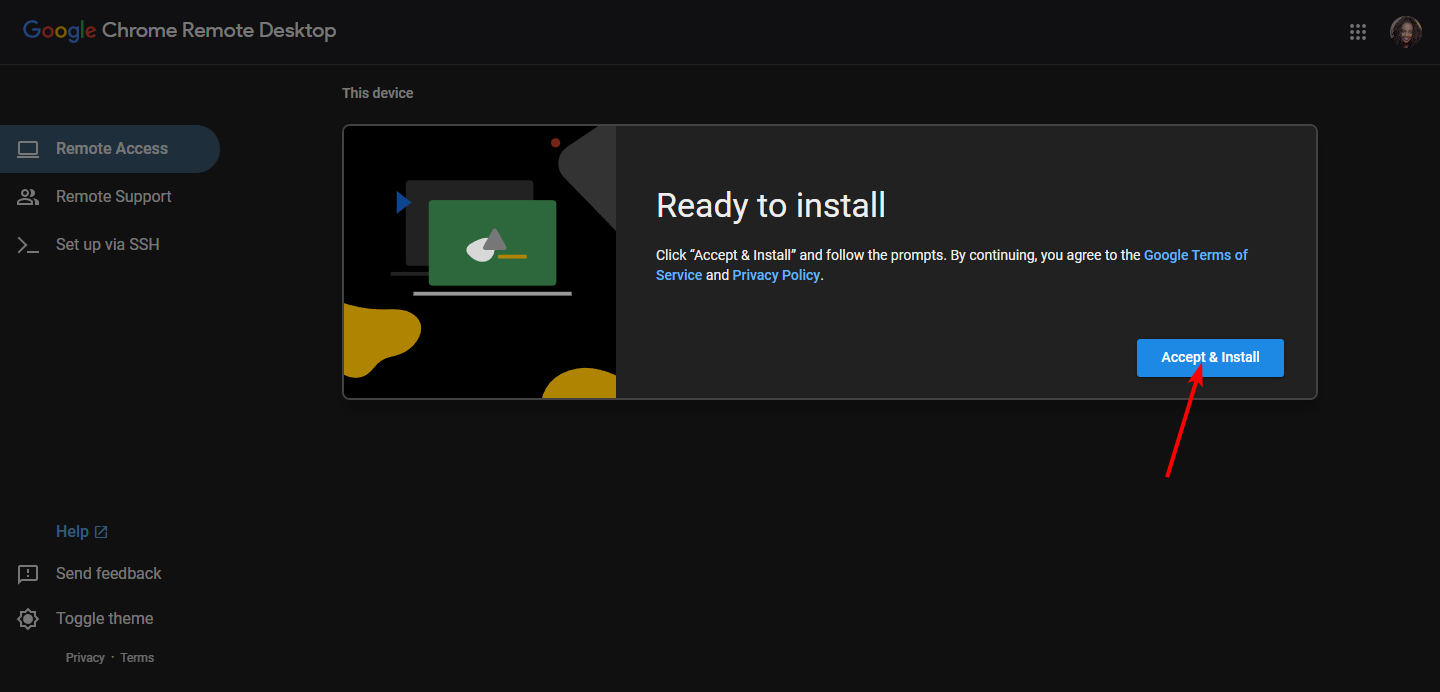
-
Fai clic sul file di installazione e premi Esegui.
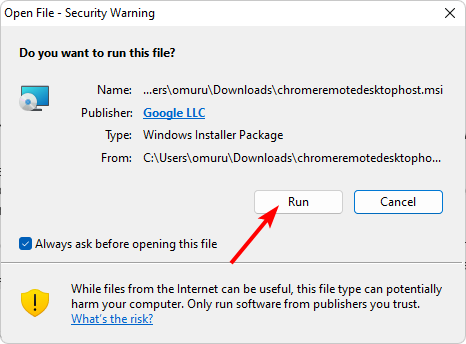
- Attendi che Windows completi la configurazione.
-
Crea un nome per il tuo PC o usa quello predefinito.
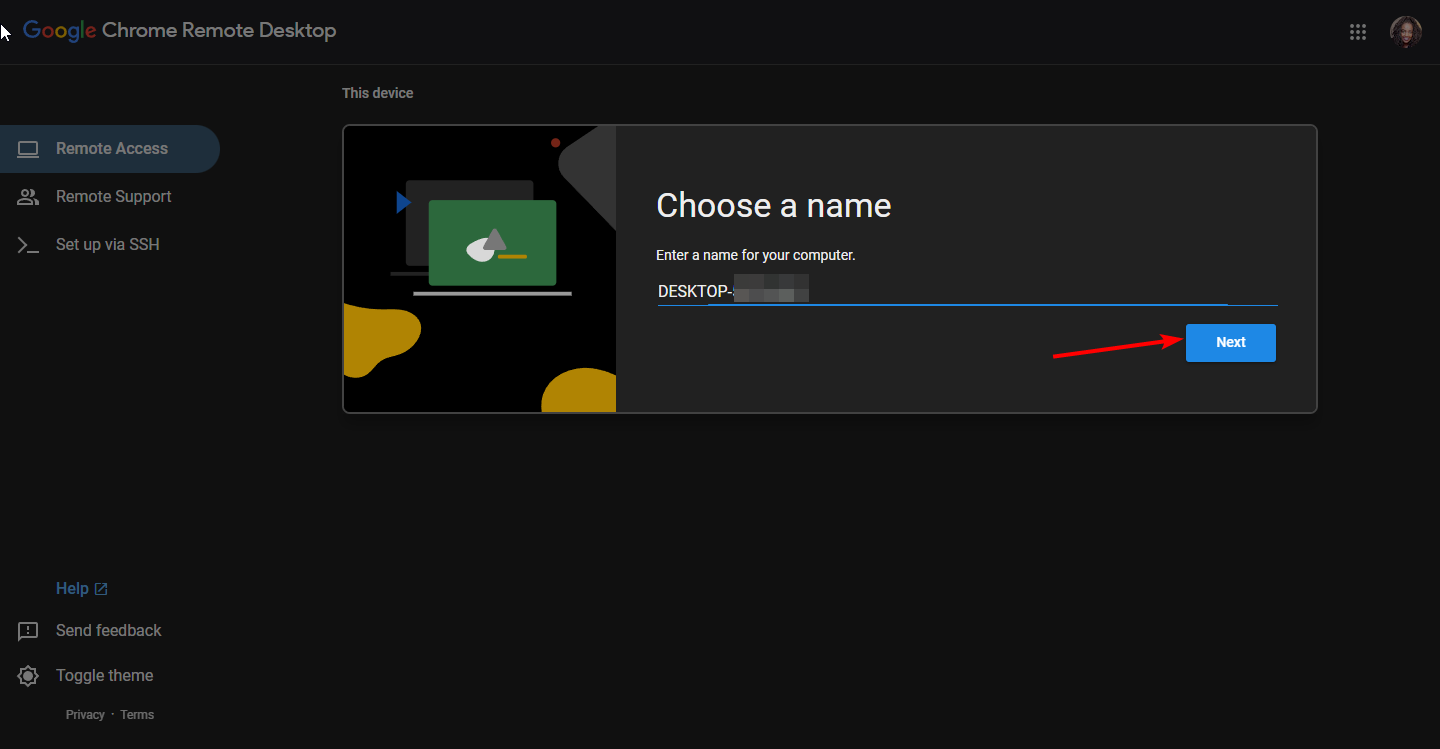
-
Inserisci un PIN che ti permetterà di accedere al PC da remoto.
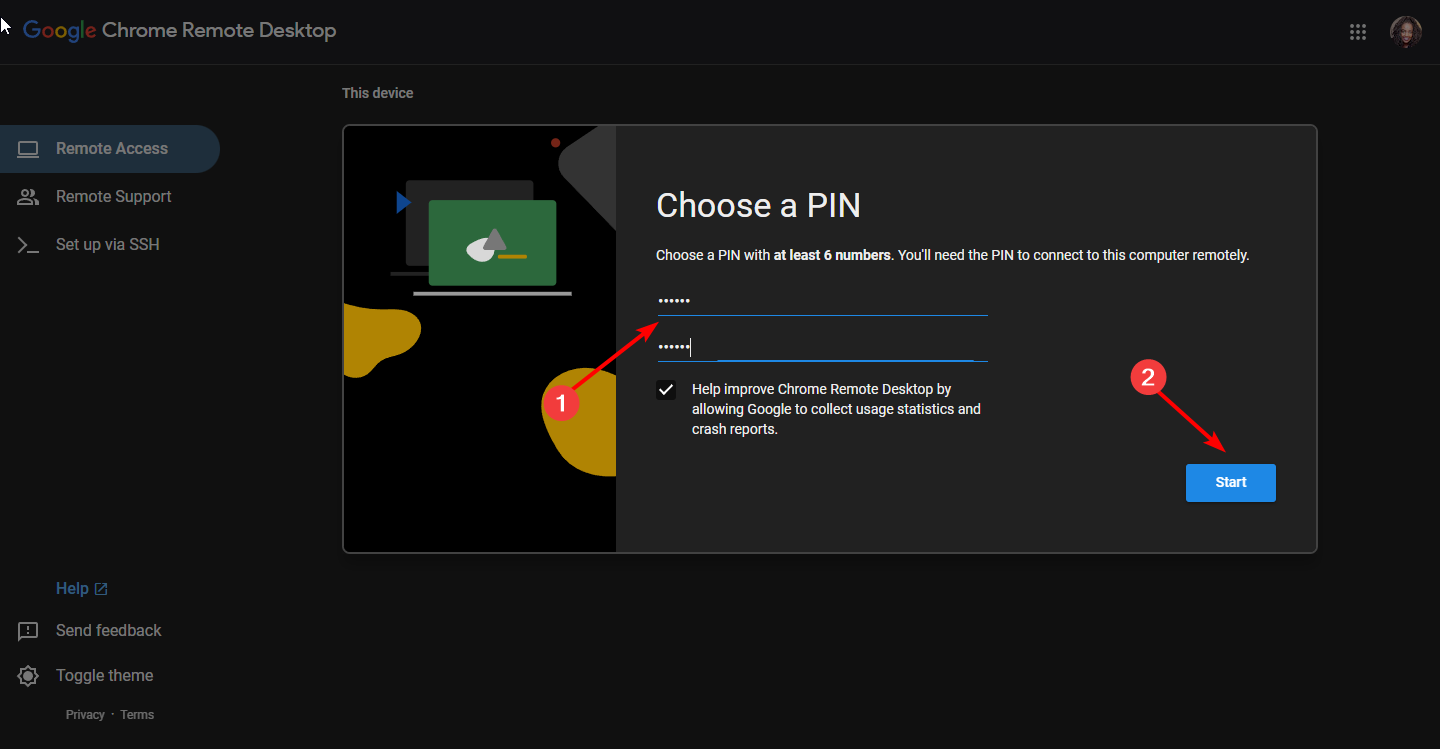
- Per accedere a un altro PC, segui passaggi simili per la configurazione e, quando condividi, ti verrà chiesto di generare un codice poiché l’altro utente ne avrà bisogno per accedere al tuo schermo. Lo stesso vale quando desideri accedere al loro schermo.
- Puoi interrompere la condivisione del tuo schermo in qualsiasi momento.
- Tieni presente che entrambi i computer devono essere connessi a Internet affinché Chrome Remote Desktop funzioni. Leggi di più su questo argomento
- Come disinstallare Windows 11 e installare Windows 10
- Come acquistare il codice prodotto di Windows 11 (guida passo passo)
2. Installa l’estensione
-
Avvia il tuo browser Chrome e in una nuova scheda vai alla seguente posizione:
chrome.google.com/webstore/category/extensions -
Nella barra di ricerca in alto a sinistra, digita Chrome Remote Desktop e premi Invio.
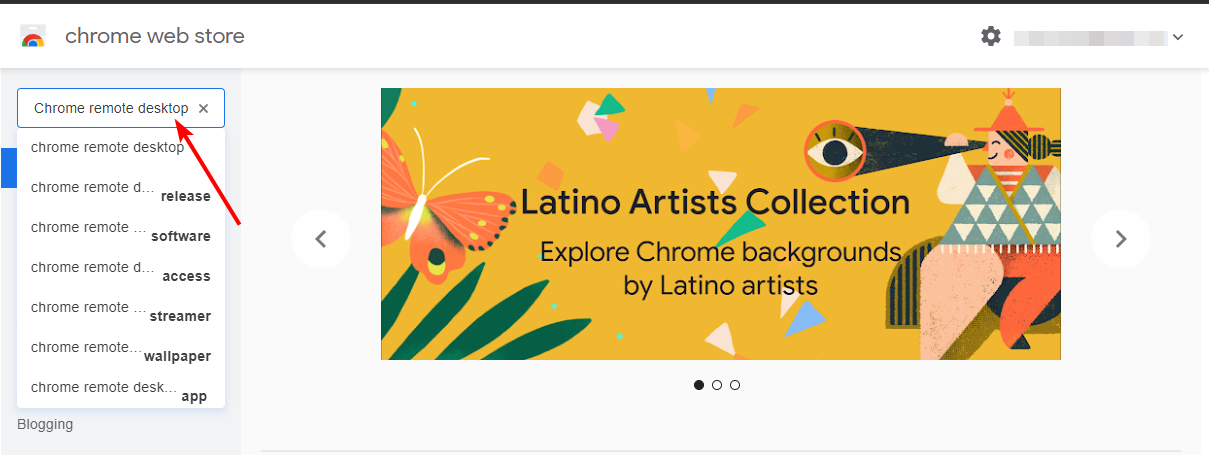
-
Fai clic su Aggiungi a Chrome.
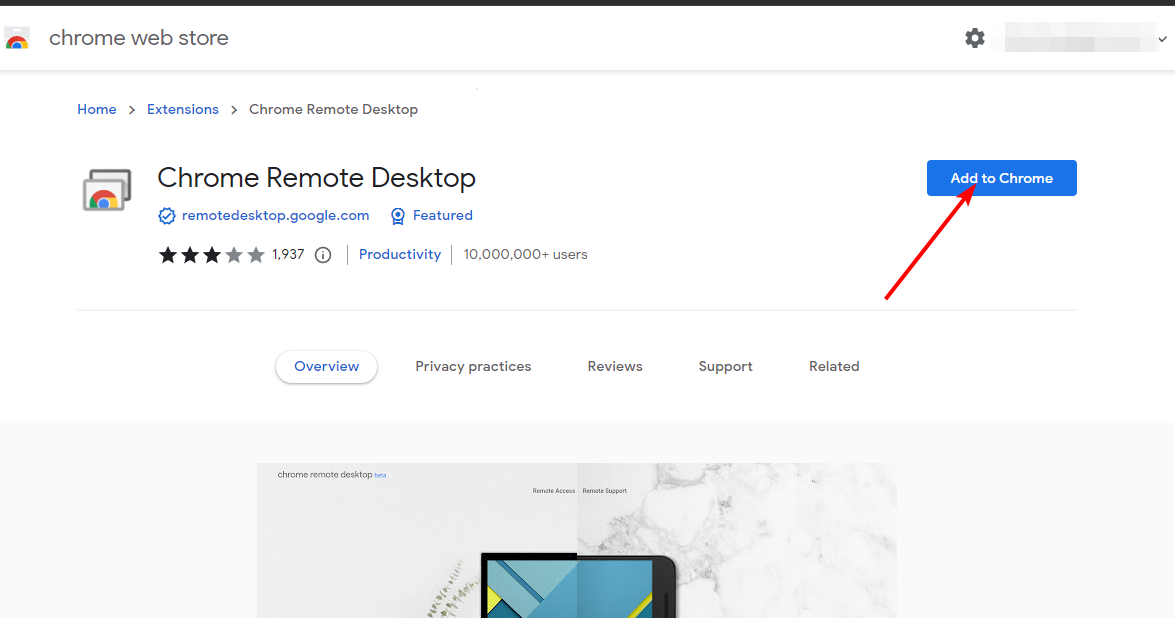
-
Conferma facendo clic su Aggiungi estensione.
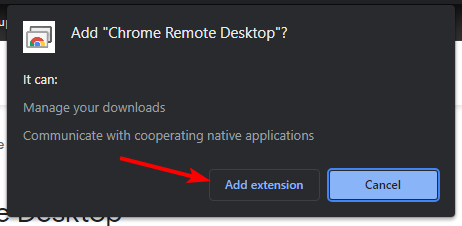
Quali sono i vantaggi di utilizzare Chrome Remote Desktop?
- Chrome Remote Desktop non ha requisiti rigorosi come il desktop remoto di Windows 11 che funziona solo su edizioni selezionate. Tutto ciò di cui hai bisogno è un account Google e funziona con diversi sistemi operativi.
- Puoi utilizzare Chrome Remote Desktop senza necessità che un’altra persona sia dall’altra parte. Questo è noto come accesso non presidiato.
- Puoi aumentare la sicurezza per l’accesso remoto impostando un PIN, specialmente con l’accesso non presidiato, per proteggere i tuoi dati. Di conseguenza, puoi anche controllare se qualcun altro ha accesso remoto al tuo PC.
Sebbene ci siano vantaggi nell’utilizzare Chrome Remote Desktop, ha anche i suoi svantaggi. Ad esempio;
- È dipendente da una connessione Internet solida ed è limitato al browser Google Chrome. E mentre puoi installare estensioni Chrome su altri browser, Chrome Remote Desktop non è compatibile con altri browser.
- Le funzionalità sono piuttosto basilari e anche azioni come il trasferimento di file sono assenti.
- Non consente sessioni multiple simultaneamente, il che lo rende inadatto alla collaborazione. Sei limitato a una sessione alla volta e anche quella è limitata a 30 minuti, che deve essere rinnovata.
- Potrebbe non funzionare bene con programmi ad alta intensità grafica poiché non consente l’ingrandimento della risoluzione dello schermo.
Tra i vari problemi, Chrome Desktop potrebbe essere non responsivo o visualizzare uno schermo nero, ma questo è qualcosa che abbiamo già trattato nelle nostre guide dettagliate.
In tali casi, se il problema persiste, puoi provare altri software di controllo remoto che offrono funzionalità avanzate. Parlando di controllare il tuo PC, sapevi che puoi anche usare il tuo telefono per controllare il tuo PC?
Abbiamo anche una guida su cosa fare se Chrome Remote Desktop è stato bloccato dall’amministratore, quindi non perderti ulteriori soluzioni. Prima di andare, non perderti la nostra guida su come utilizzare Chrome Remote Desktop in modalità ospite senza un account Google.
Vale la pena menzionare che Chrome Remote Desktop può funzionare con più account, ma questa funzione è piuttosto limitata, quindi tienilo a mente.
Hai scaricato Chrome Remote Desktop sul tuo Windows 11? Qual è stata la tua esperienza? Lo consiglieresti ad altri utenti? Faccelo sapere nella sezione commenti qui sotto.













